Grafana를 이용해서 시놀로지/헤놀로지 NAS 대시보드 구축하기
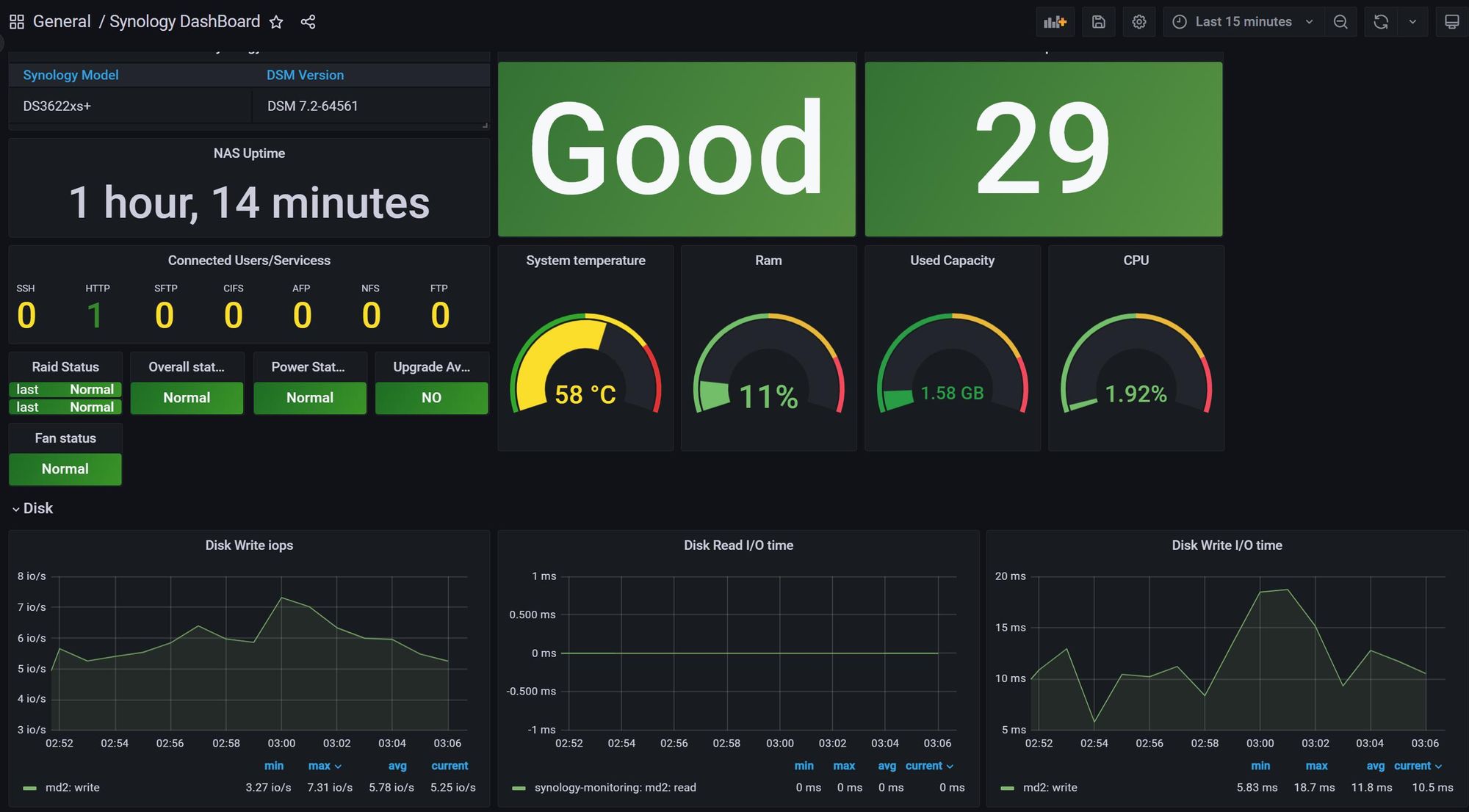
안녕하세요. 달소입니다.
오늘은 시놀로지/헤놀로지를 좀더 효율적으로 사용하고 자원현황이나 상태를 좀더 모니터링하기 쉽도록
influxDB, Grafana, snmp 및 telegraf를 이용해서 모니터링 시스템을 구축해보도록하겠습니다.
아래는 맛보기이미지입니다 ㅎ
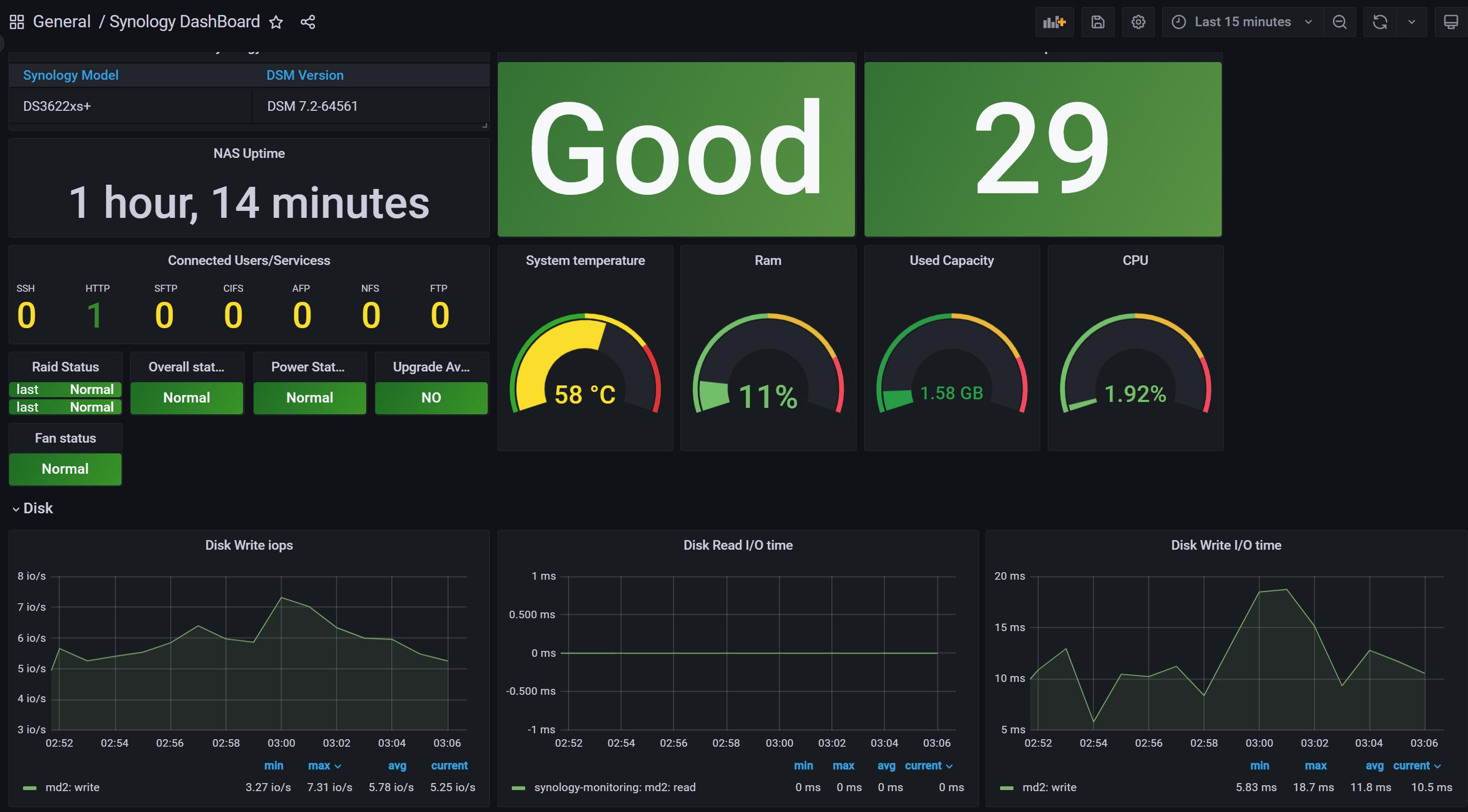
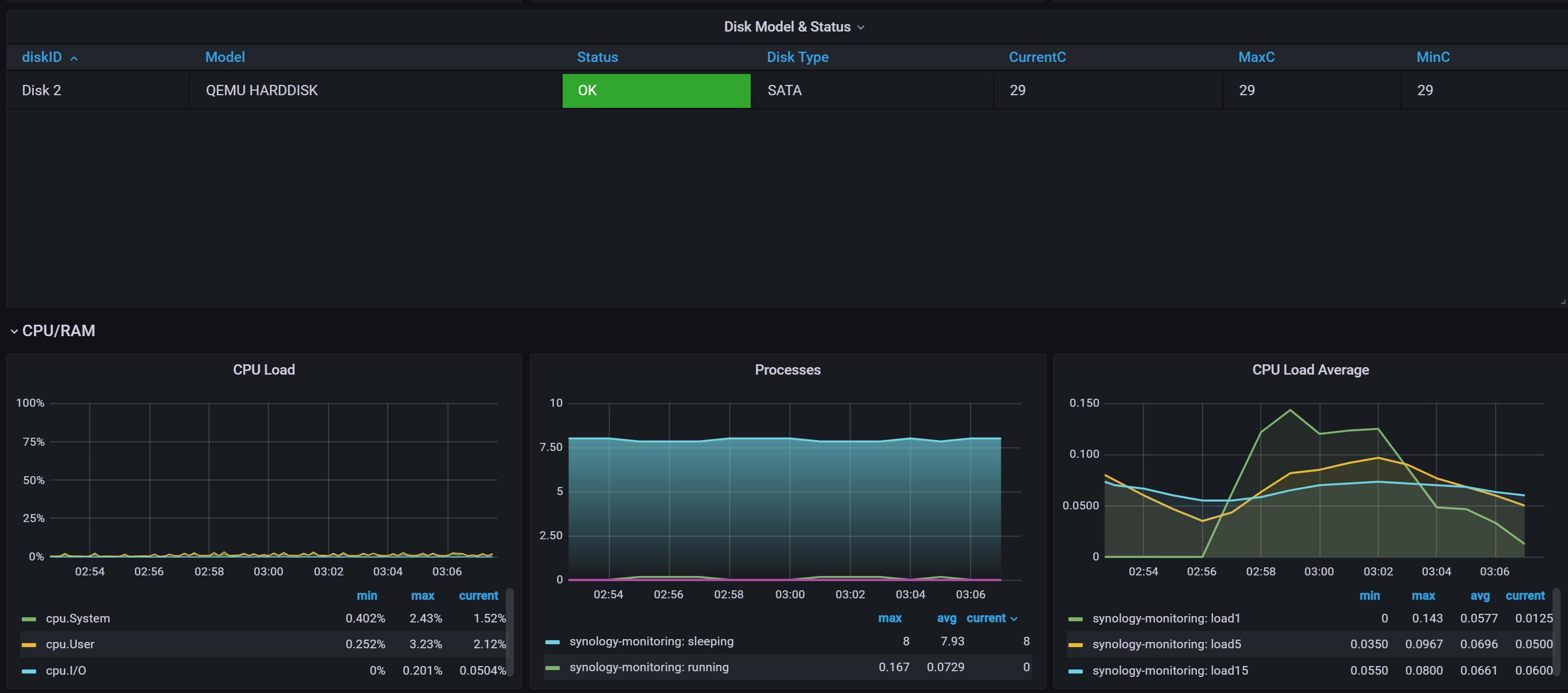
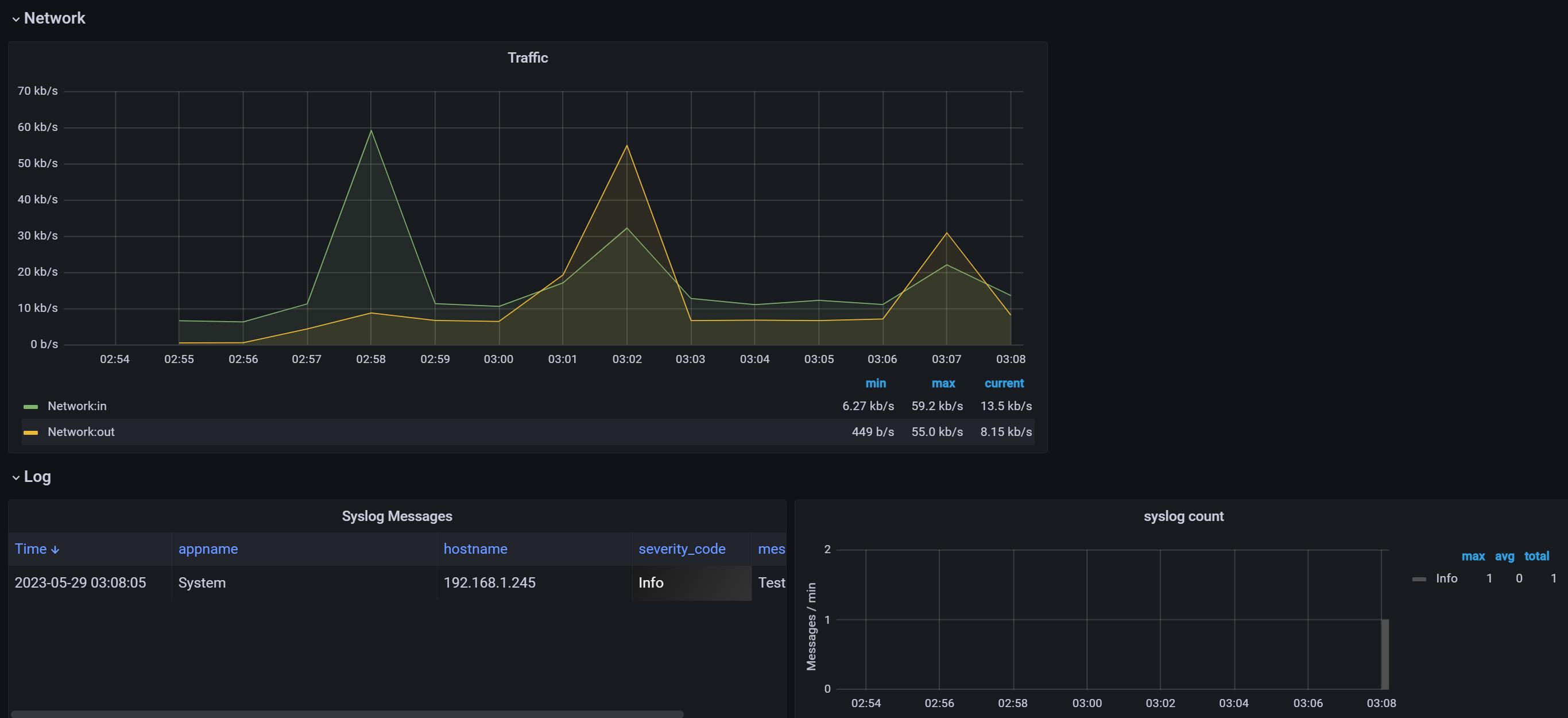
사전준비사항
먼저 7.2버전의 Container Manager, 기존의 docker가 설치되어있어야합니다.
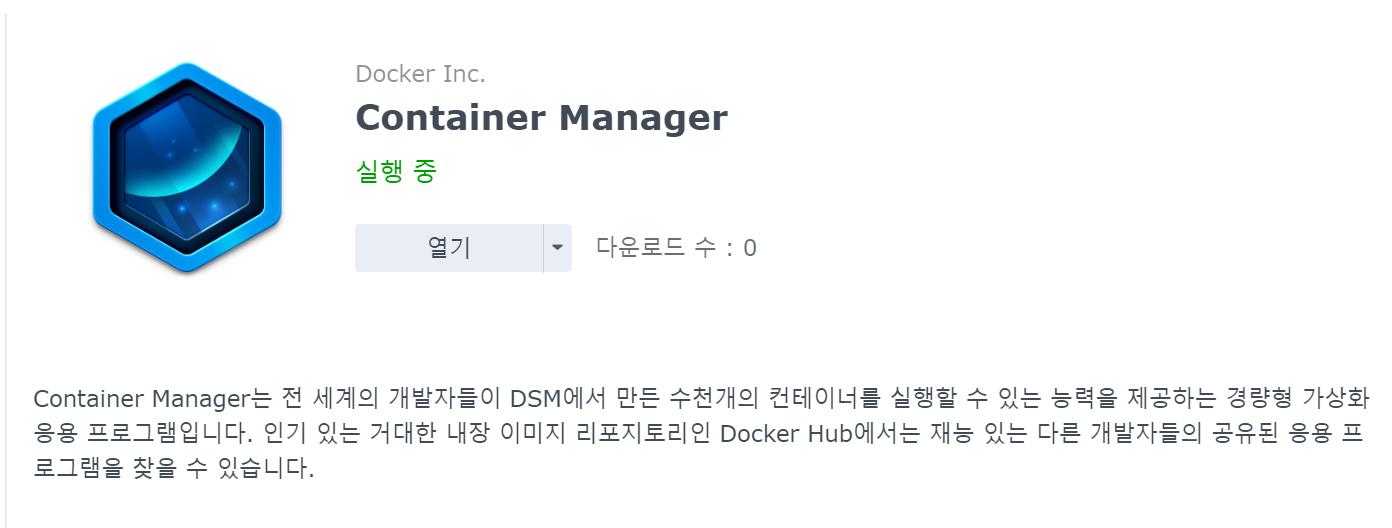
그리고 모니터링을 위한 snmp 활성화를 진행해줍니다.
Synology NAS의 제어판에서 터미널 및 SNMP로 이동합니다.
SNMP 탭을 클릭하고 SNMPv1, SNMPv2 서비스를 활성화합니다.
그리고 커뮤니티에 public을 입력해주세요.
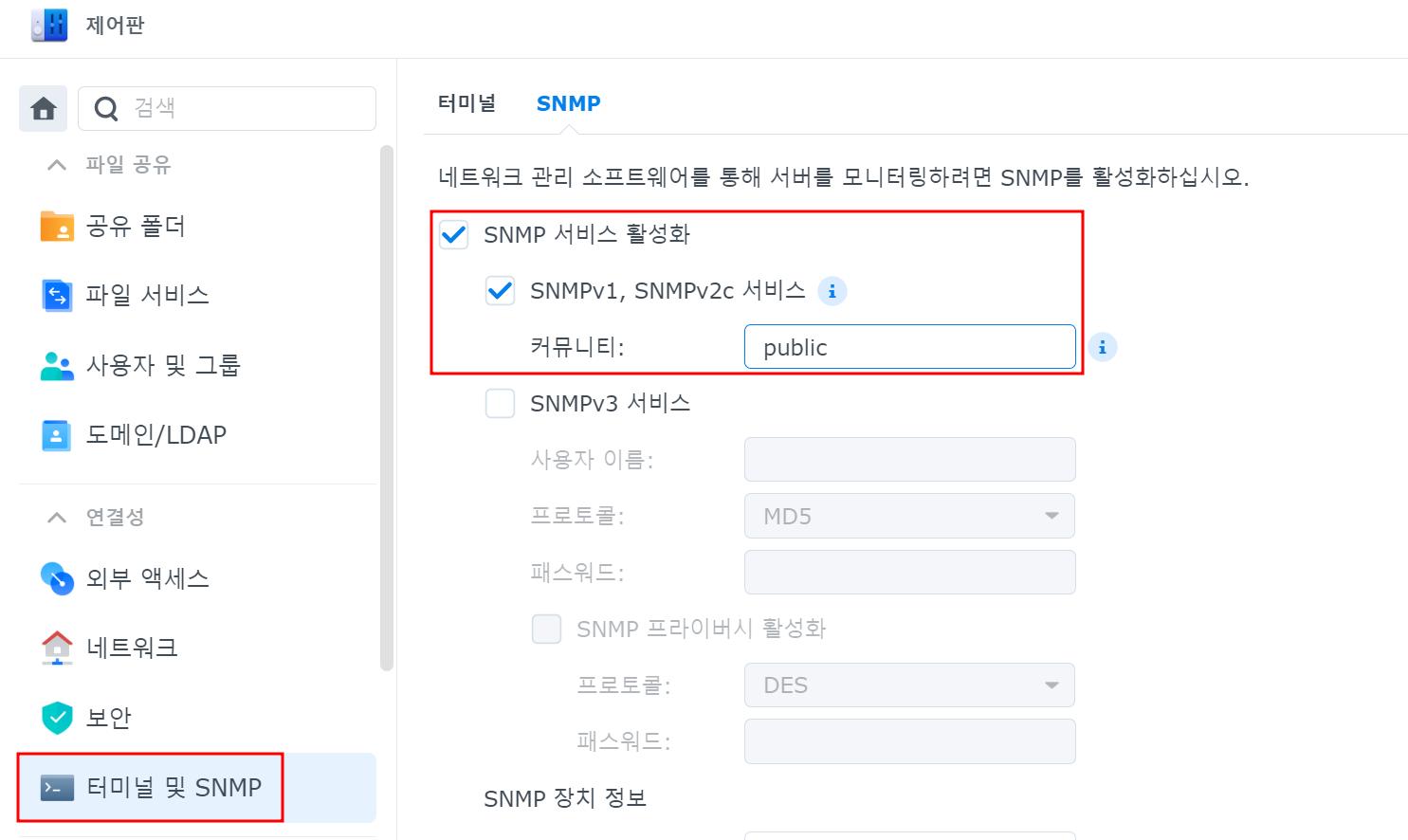
이제 influxdb와 grafana db를 마운트해줄 디렉터리를 생성해주겠습니다.
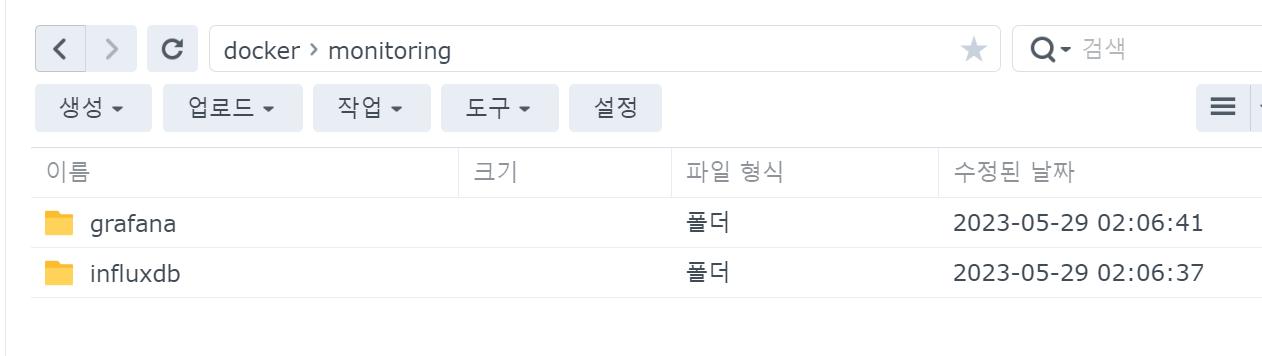
이제 사용할 이미지를 가져오겠습니다.
컨테이너 매니저 -> 이미지 -> 가져오기 -> URL에서 추가
https://hub.docker.com/r/alhazmy13/telegraf-influxdb-grafana 를가져옵니다.
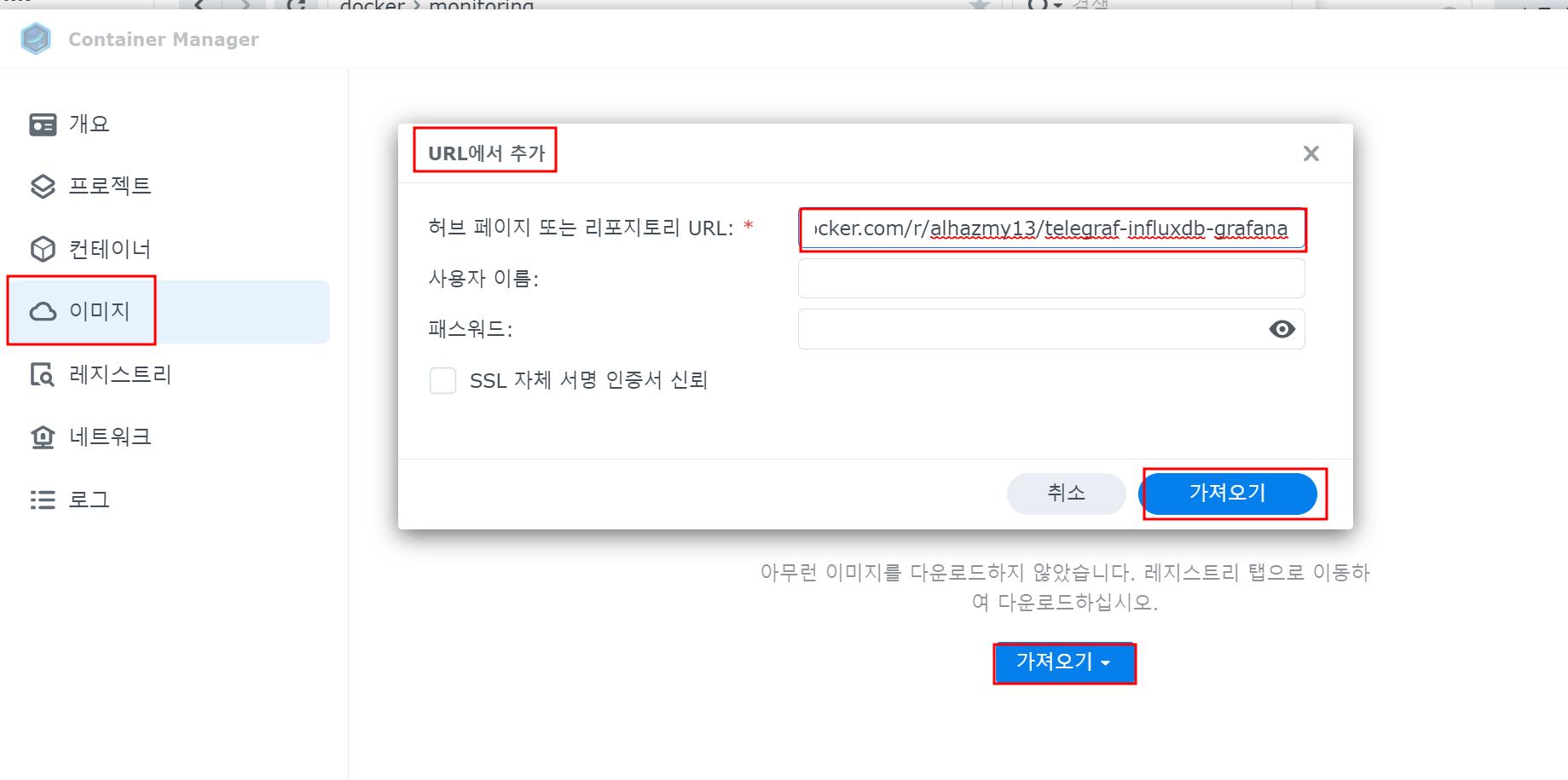
이미지를 다 가져왔으면 본격적으로 컨테이너를 생성해봅시다.
컨테이너 생성기
위 다운로드받은 이미지에 실행을 눌러서 컨테이너 생성을 진행합니다.
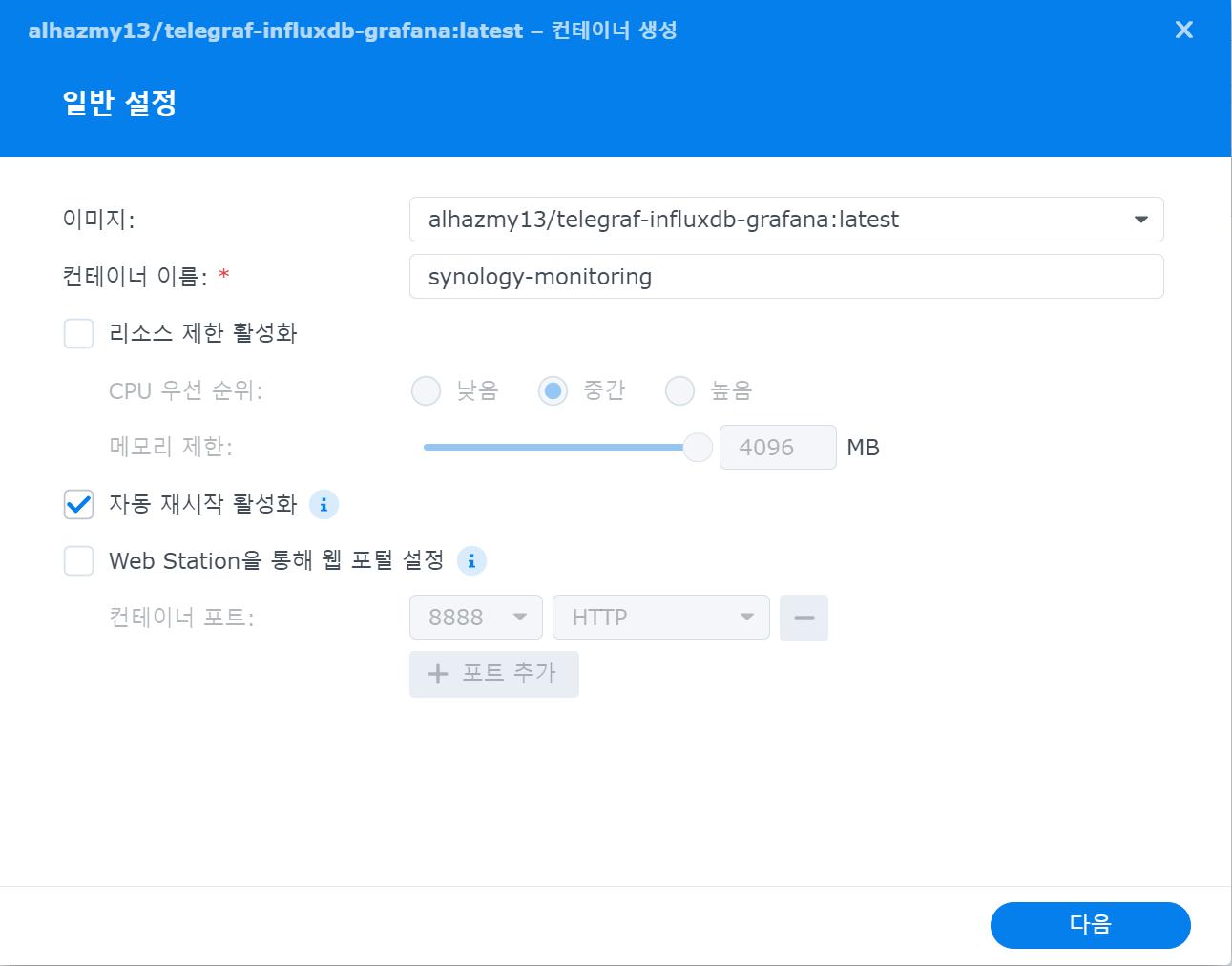
포트와 볼륨은 아래처럼 설정해주시면되겠습니다.

그리고 환경변수에 TZ Asia/Seoul을 넣어주세요.
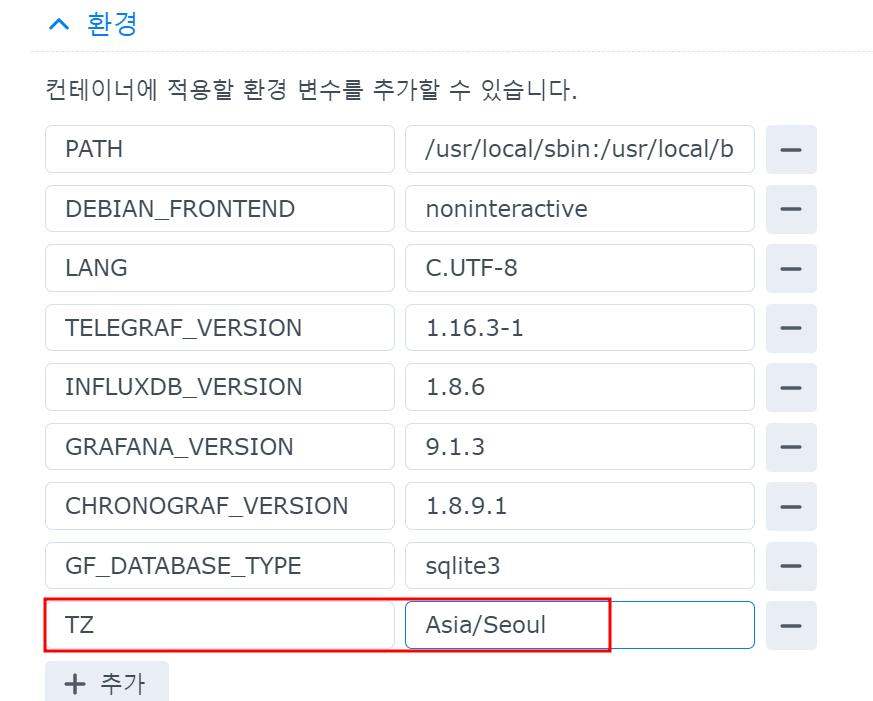
최종적으로 아래와같습니다.

컨테이너가 생성 완료되었으면 ip:3033으로 grafana 콘솔로 접근합니다.
기본계정은 root/root입니다.

그리고 좌측의 대시보드 -> import로 갑니다.
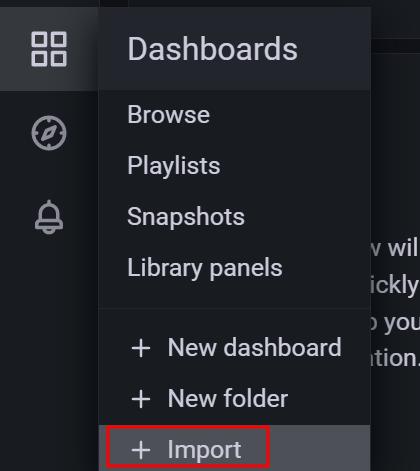
ID창에 아래와같이 작성해주시면됩니다.

그리고 InfluxDB를 선택해주고 import합니다.
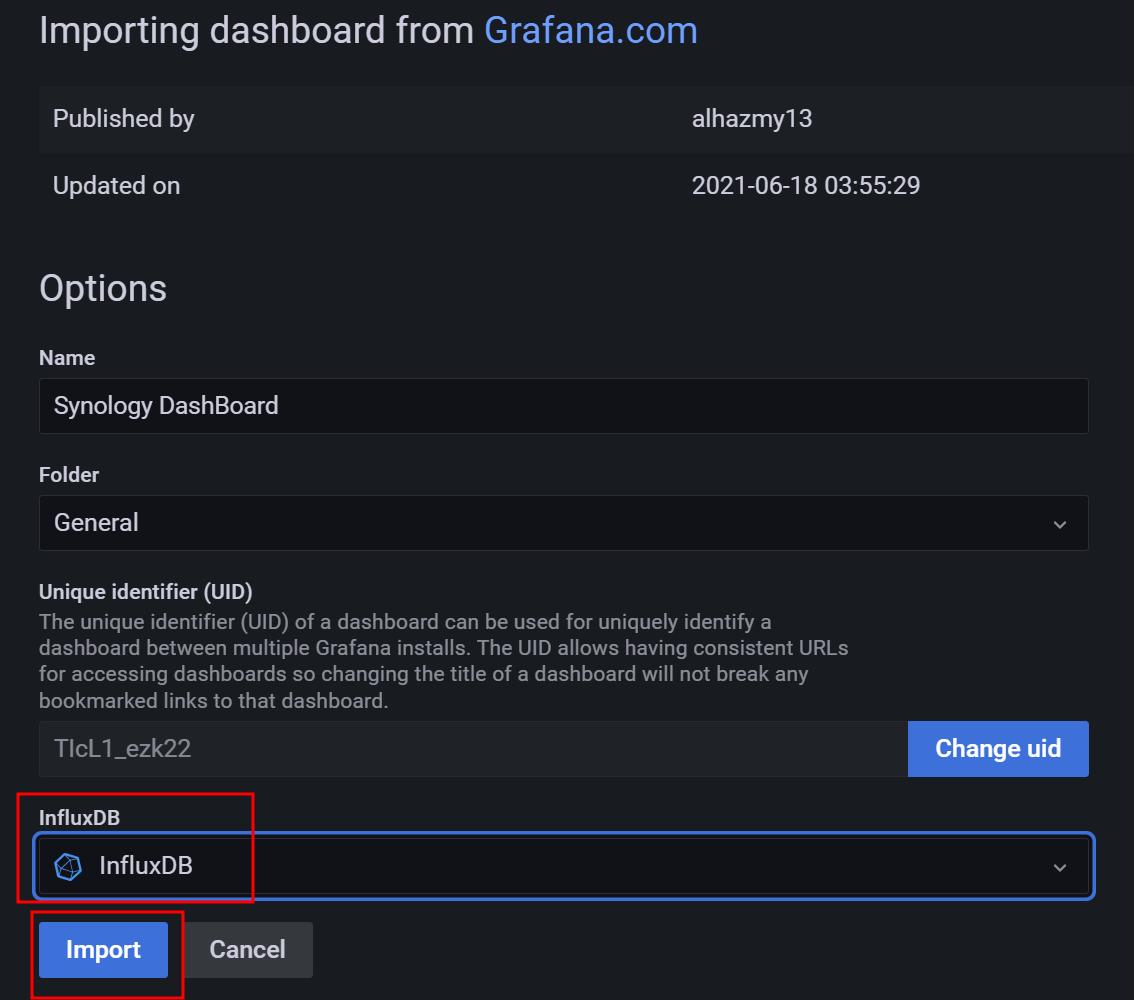
그럼 바로 아래와같이 대시보드가 어느정도 보이실겁니다!
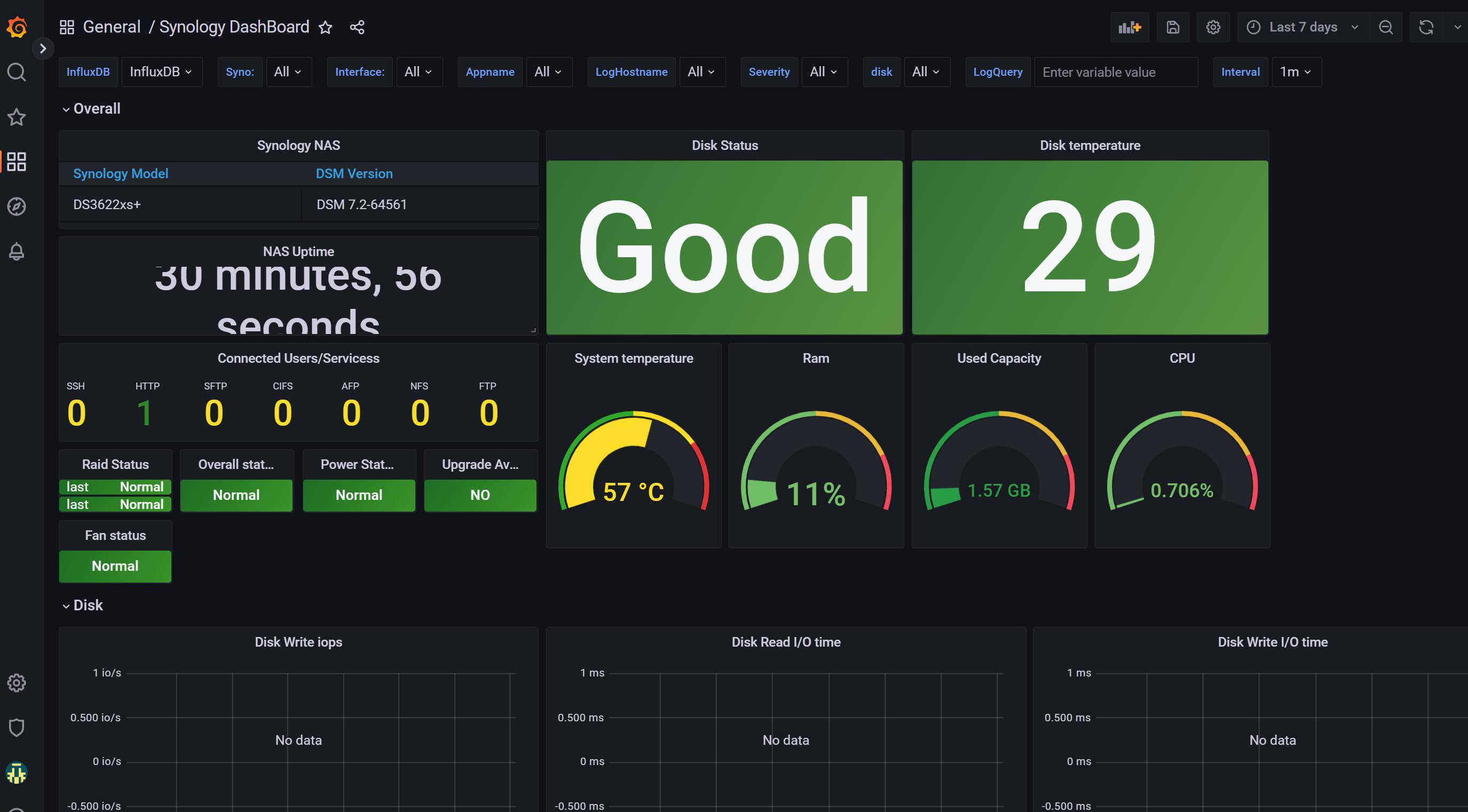
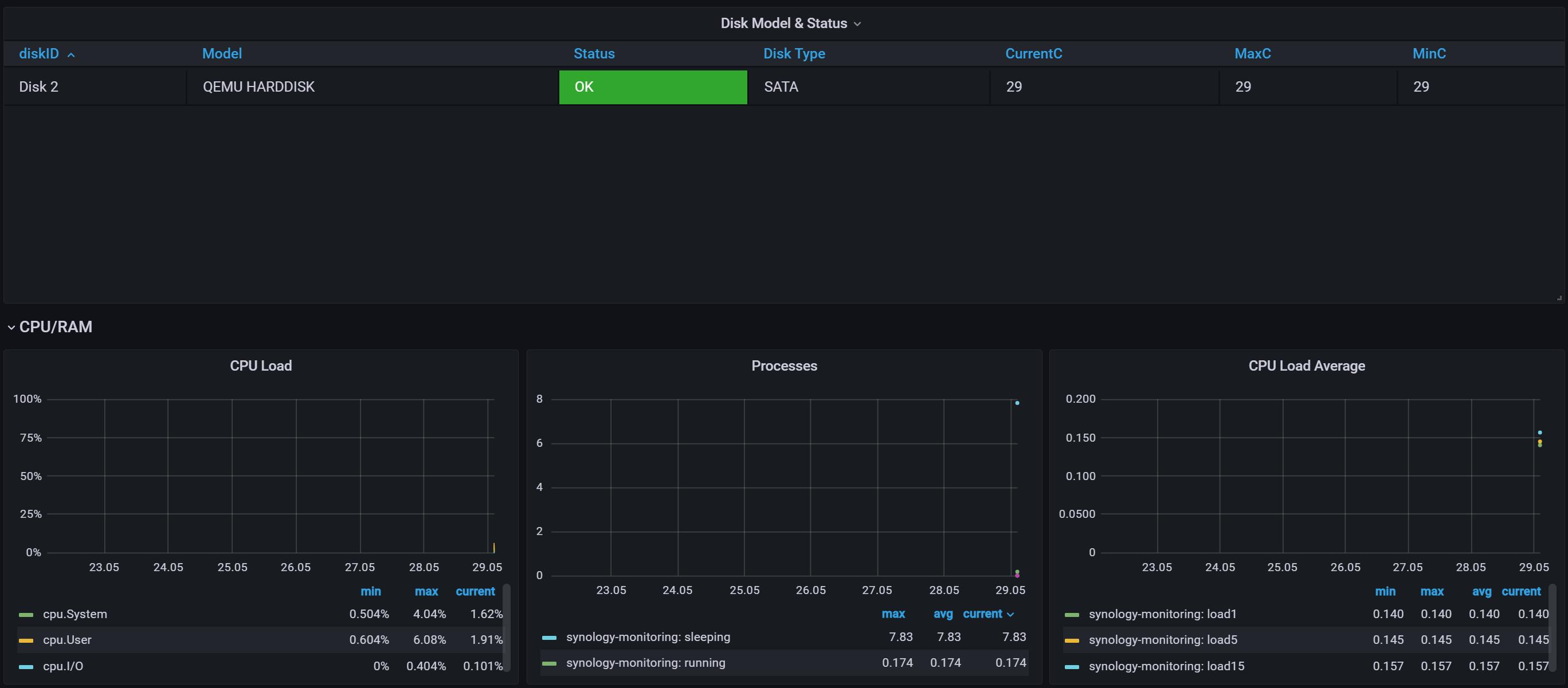
로그센터 로깅 설정하기.
먼저 로그센터를 정상적으로 패키지센터에서 한번 설치해주세요.
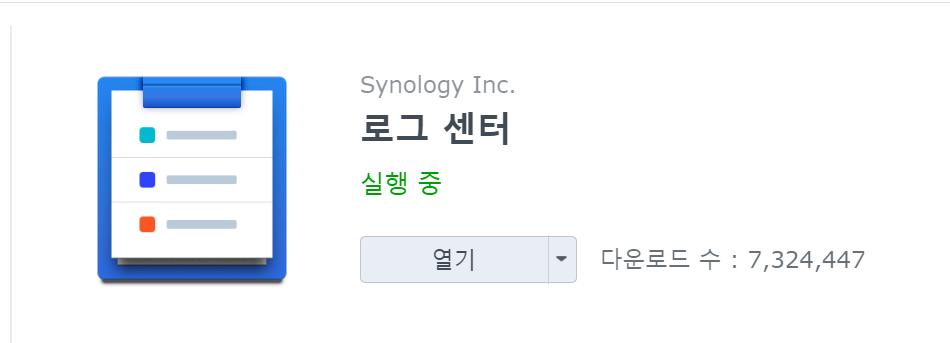
그리고 실행 후 로그전송으로가서 아래와같이 로그를 docker로 보내줍니다.
ip는 시놀로지 ip입니다
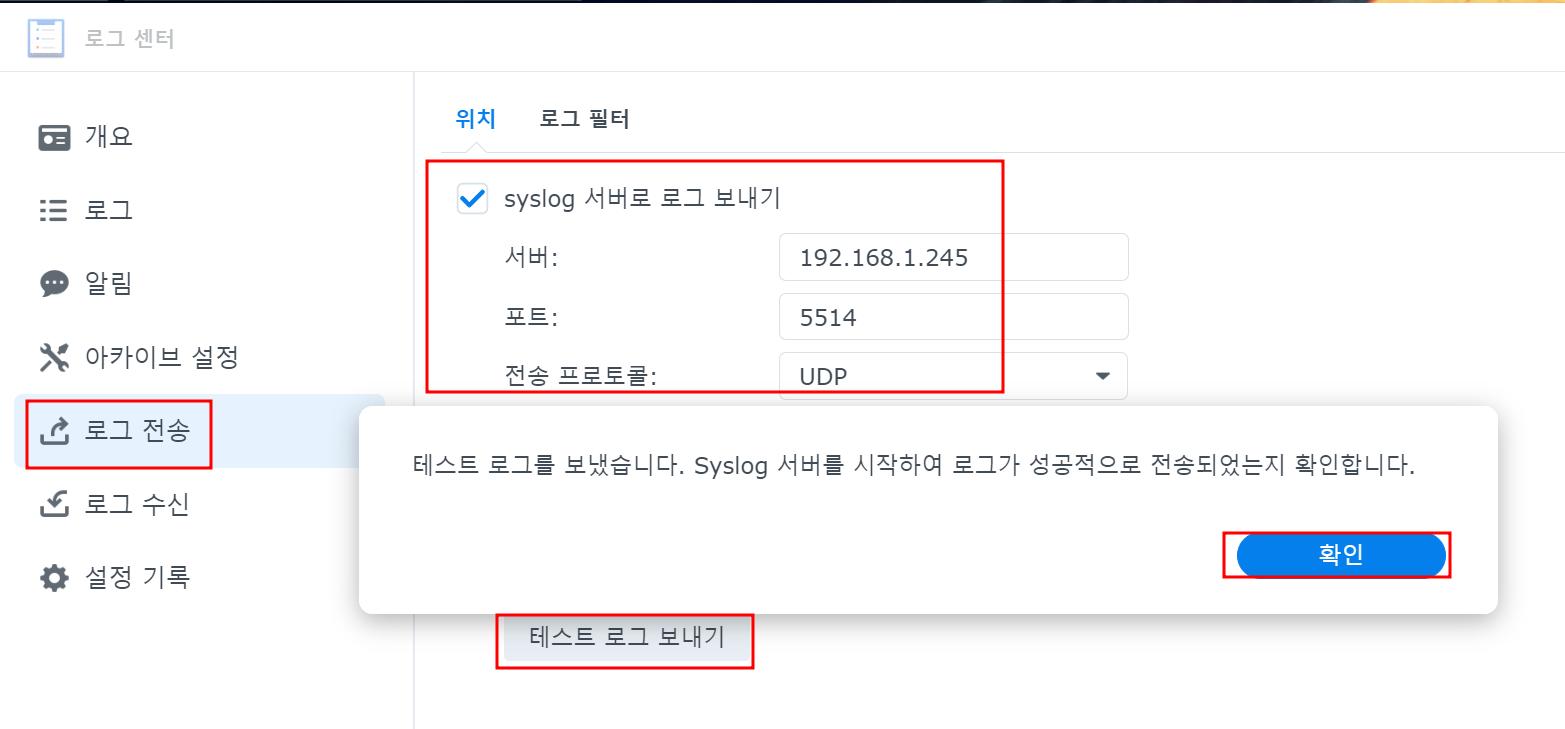
테스트 로그가 정상적으로 보내졌으면 그라파나 대시보드로 가서 최하단의 log가 제대로 들어왔나 봐줍니다.

생각보다 어렵지않죠?
기존 능력자분들이 이미지와 가이드를 잘써주셔서 적용하기 쉬운가이드가 된것같습니다.
궁금하시다면 한번씩 시도해보세요 ㅎㅎㅎㅎㅎ
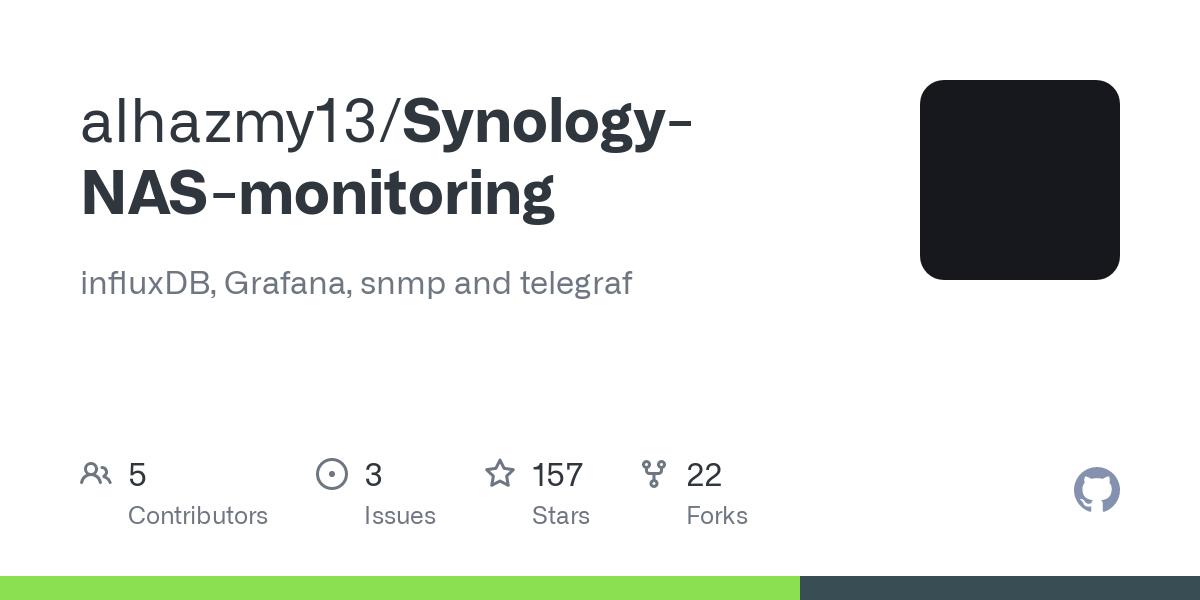
GitHub - alhazmy13/Synology-NAS-monitoring: influxDB, Grafana, snmp and telegrafinfluxDB, Grafana, snmp and telegraf . Contribute to alhazmy13/Synology-NAS-monitoring development by creating an account on GitHub.from GITHUB
여기서 조금 더 응용하신다면 트리거를 걸어서 시스템 상태,디스크 상태, syslog등에 대해서 alert도 충분히 설정가능합니다.